
Jeśli chcesz zmniejszyć zużycie danych w ramach planu transmisji danych telefonu iPhone, możesz wypróbować nową funkcję o nazwie Tryb niskiego zużycia danych dla sieci komórkowych.
Tryb niskiego zużycia danych, gdy jest włączony, w zasadzie wstrzymuje wszystkie aplikacje do przesyłania danych i synchronizacji w tle, co może pomóc zmniejszyć zużycie danych mobilnych w sieci komórkowej.
Jest to przydatna funkcja, którą możesz włączyć, jeśli martwisz się przekroczeniem limitu przepustowości danych komórkowych, ale prawdopodobnie nie będziesz chciał zostawiać go cały czas.
Jak włączyć tryb niskiego poziomu danych na iPhonie dla danych komórkowych / mobilnych
- Otwórz aplikację Ustawienia na iPhonie
- Przejdź do „Komórkowy” (zwany także „Dane mobilne” w niektórych regionach)
- Dotknij „Opcje danych komórkowych”
- Zlokalizuj „Tryb niskiego transferu danych” i dotknij przełącznika, aby WŁĄCZYĆ tryb niskiego transferu danych
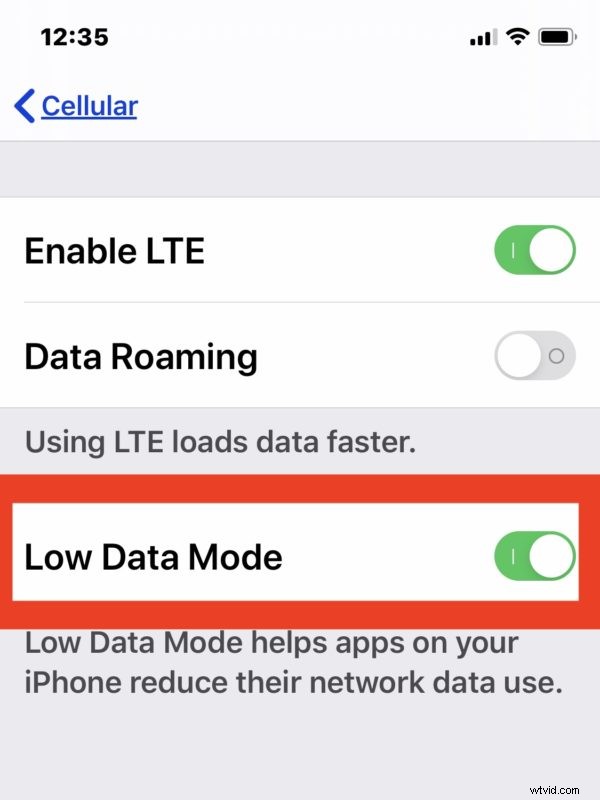
Pamiętaj, że gdy włączony jest tryb niskiego zużycia danych, iPhone nie tylko zablokuje możliwość przesyłania danych przez aplikacje w tle, ale także przestanie tworzyć kopie zapasowe zdjęć na iCloud i prawdopodobnie wpłynie to na automatyczne aktualizacje i inne funkcje związane z danymi, które możesz zostały włączone. Dlatego prawdopodobnie nie będziesz chciał cały czas włączać trybu niskiego poziomu danych.
Z technicznego punktu widzenia możesz nawet włączyć "Tryb niskiego zużycia danych" w określonych sieciach Wi-Fi, na wypadek, gdybyś chciał zmniejszyć zużycie danych podczas korzystania tylko z określonej sieci bezprzewodowej. Aby to zrobić, przejdź do ustawień Wi-Fi i dotknij przycisku (i) informacji, aby znaleźć ustawienie danych.
Oczywiście możesz również w dowolnym momencie wyłączyć tryb niskiego zużycia danych.
Jak wyłączyć tryb niskiego zużycia danych na iPhonie
- Otwórz aplikację Ustawienia na iPhonie
- Przejdź do „Sieć komórkowa”
- Dotknij „Opcje danych komórkowych”
- Zlokalizuj „Tryb niskiego zużycia danych” i ustaw przełącznik w pozycji WYŁ.
To, czy korzystasz z trybu niskiego transferu danych na iPhonie, zależy prawdopodobnie od wielu czynników, w tym od konkretnego planu transmisji danych, ile masz przepustowości komórkowej, czy masz nieograniczony abonament na transmisję danych i do czego używasz iPhone'a. To tylko jedno z wielu osobistych ustawień, więc używaj go według własnego uznania.
Możesz także zatrzymać transmisję danych w tle i ogólnie aktywność aplikacji w tle na wszystkich modelach iPhone'a (i iPada), wyłączając odświeżanie aplikacji w tle na iPhonie lub iPadzie, chociaż ta funkcja nie jest ukierunkowana konkretnie na wykorzystanie danych, ale może pomóc w ograniczeniu wykorzystania danych w przypadku niektórych urządzeń, a nawet może wydłużyć żywotność baterii urządzenia.
Nie zapominaj, że możesz także bezpośrednio kontrolować i zarządzać aplikacjami, które mogą korzystać z danych komórkowych na iPhonie, więc jeśli okaże się, że dana aplikacja zużywa dużo danych komórkowych, możesz to wyłączyć w razie potrzeby. Aplikacje do przesyłania strumieniowego wideo są jednymi z najbardziej płodnych użytkowników danych, więc nie zdziw się, jeśli okaże się, że aplikacje do wideo, filmów, telewizji, a nawet FaceTime, Skype i innych połączeń wideo wykorzystują znaczne ilości danych komórkowych. Chociaż możesz użyć wyżej wymienionych ustawień, aby wyłączyć korzystanie z danych dla tych aplikacji lub usług, możesz również użyć „Trybu niskiego zużycia danych”, aby nadal móc korzystać z tych usług, ale nie będą one przesyłać danych w tle.
I wreszcie, możesz także całkowicie wyłączyć korzystanie z danych na iPhonie, ale prawdopodobnie nie jest to rozsądne rozwiązanie dla większości użytkowników, chyba że absolutnie nie chcesz przesyłać żadnych danych komórkowych na iPhone'a.
Tryb niskiego zużycia danych jest dostępny dla iPhone'a z systemem iOS 13 lub nowszym, ustawienie nie jest dostępne we wcześniejszych wersjach systemu iOS.
